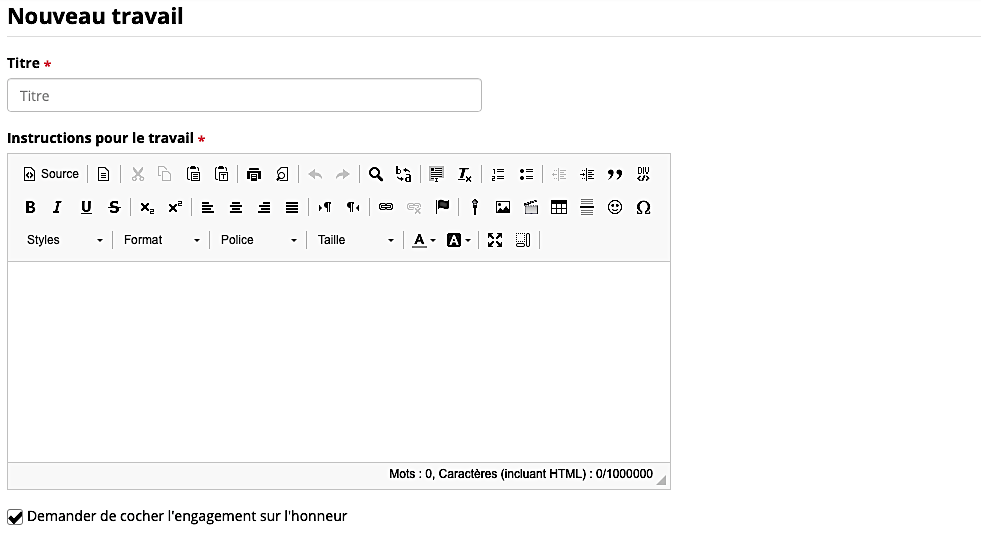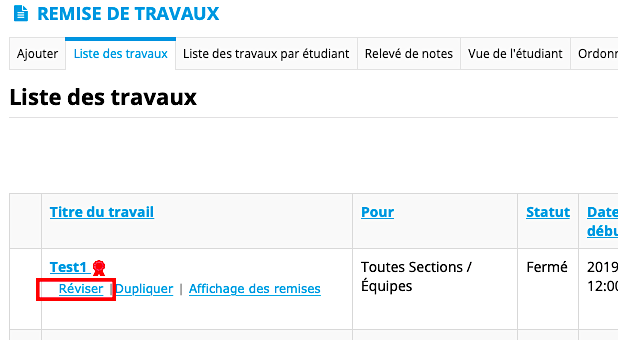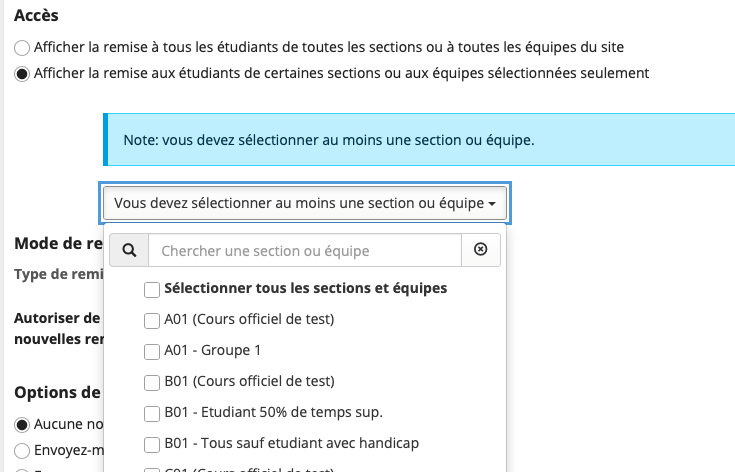Dans cette page:
...
| Avertissement | ||
|---|---|---|
| ||
Évitez de mettre des accents dans les titres de vos remises de travaux, ceci pourrait causer problème si vous utilisez le téléversement en lot pour vos corrections. |
| Avertissement |
|---|
Par défaut, les travaux sont visibles pour toutes les sections du cours, à moins que la section appropriée soit sélectionnée. Par conséquent, il est fortement suggéré d'inclure le nom de la section du cours dans le nom de l'équipe lorsque vous la créez (par exemple, Section J01 - Équipe 1). |
3. Dans la zone de texte, Instructions pour le travail, saisissez les consignes et les informations suivantes:
...
- Autoriser de nouvelles remises : Cocher cette case pour autoriser autant de remises que vous le souhaitez pour la date de votre choix.
- Type de notation : Vous avez le choix entre des notes littérales, des notes numériques, « Réussite/Échec », une case indiquant que le travail a été vérifié ou aucun système de notation pour un travail non noté. Pour les notes numériques, entrez le maximum possible dans la zone correspondante.
| Avertissement |
|---|
Les champs marqués d'un astérisque rouge * sont obligatoires. |
6. Dans la rubrique Options de notification par courriel, sélectionnez l'une des options suivantes:
...
- Cliquez sur Réviser sous le titre de la remise.
- Sous la rubrique Accès, cochez Afficher la remise aux sections/équipes sélectionnées seulement.
3. 2. Effectuez vos modifications.
43. Lorsque vous avez terminé, vous pouvez publier ou visualiser le travail. Si vous sélectionnez l'aperçu, vous pourrez ensuite publier le travail ou le réviser.
...